WPS Word文檔添加編號的方法
時間:2023-12-01 11:34:21作者:極光下載站人氣:424
很多小伙伴在使用wps對文字文檔進行編輯的過程中經常會需要在文檔中給文字內容進行編號,有的小伙伴不知道編號工具該在哪里找到,該怎么使用,其實很簡單,在WPS中,我們需要先選中要添加編號的文字,然后在工具欄中打開開始工具,接著在開始的子工具欄中就能找到編號工具了,點擊打開該工具右側的箭頭圖標,最后在下拉列表中就能直接點擊使用自己需要的編號樣式了。有的小伙伴可能不清楚具體的操作方法,接下來小編就來和大家分享一下WPS word文檔添加編號的方法。
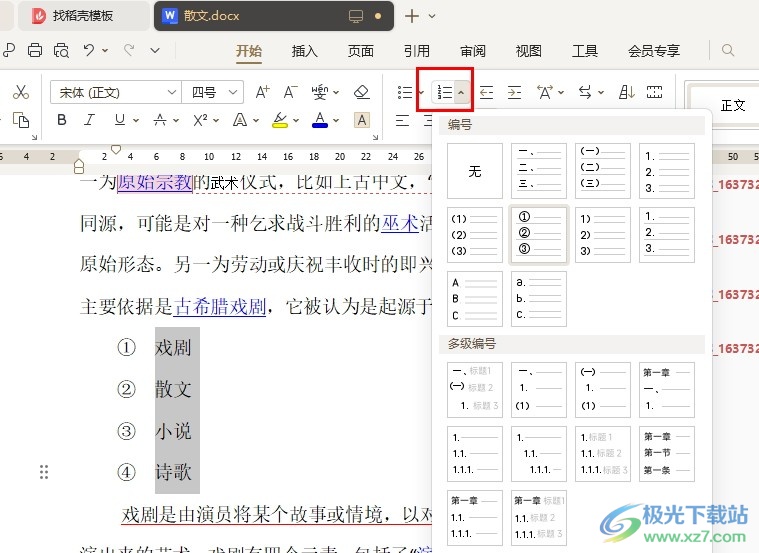
方法步驟
1、第一步,我們在電腦中右鍵單擊一個文字文檔,然后先點擊打開方式選項,再點擊WPS office選項
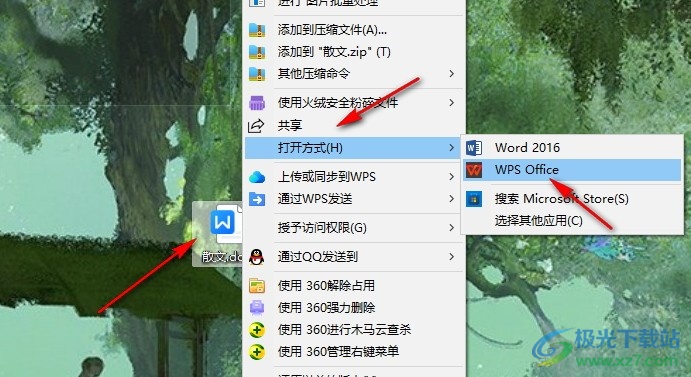
2、第二步,進入WPS的文檔編輯頁面之后,我們在該頁面中選中需要添加編號的文字內容,然后打開“開始”工具
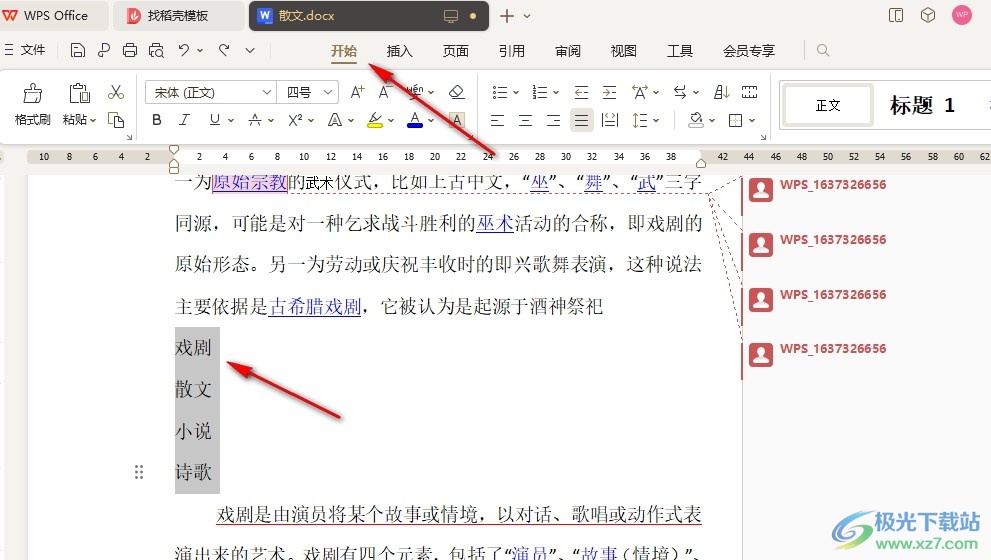
3、第三步,在“開始”的子工具欄中,我們點擊打開“編號”工具右側的箭頭圖標
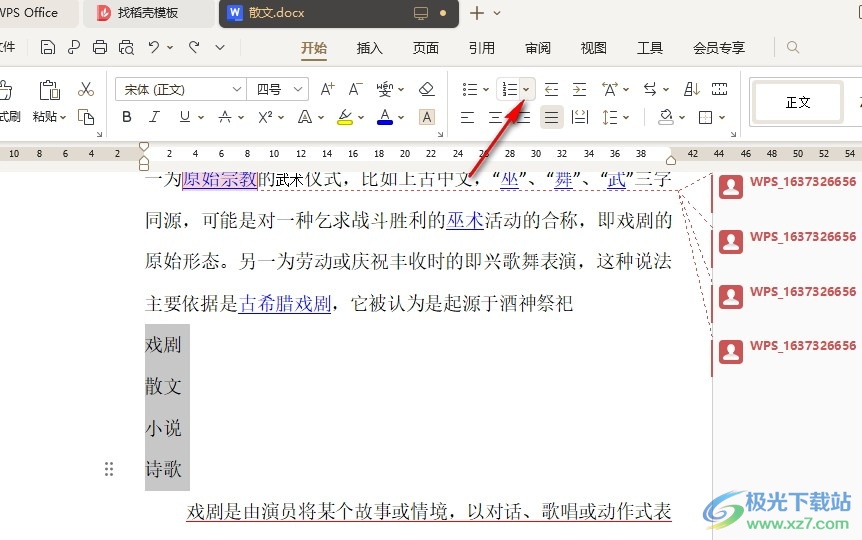
4、第四步,打開箭頭圖標之后,我們在下拉列表中選擇一個自己需要的編號樣式
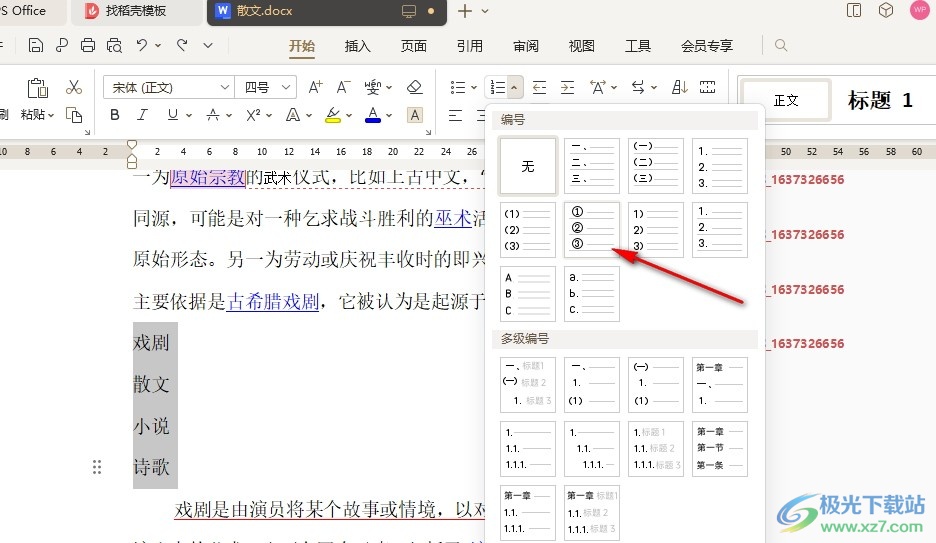
5、第五步,點擊使用自己需要的編號樣式之后,我們就可以看到選中的文字前已經添加好編號了
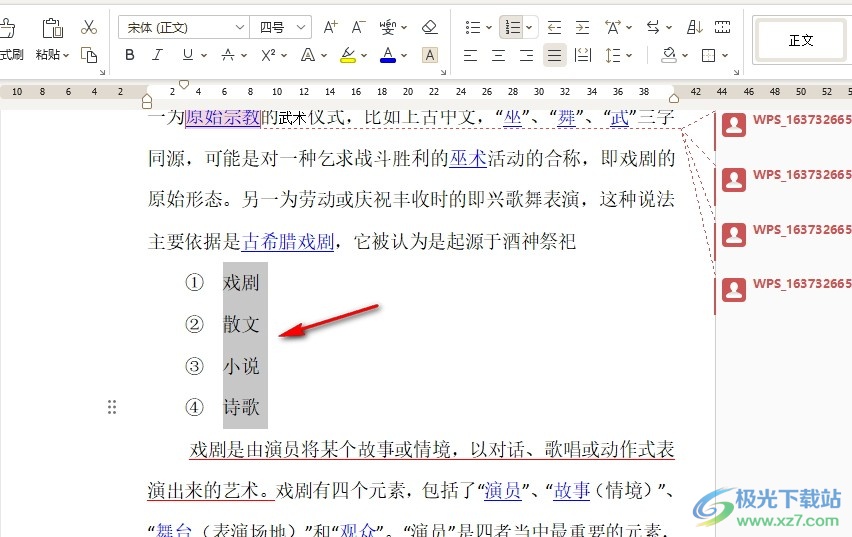
以上就是小編整理總結出的關于WPS Word文檔添加編號的方法,我們使用WPS來打開一個文字文檔,然后在文檔編輯頁面中選中文字,再在開始的子工具欄中打開編號工具,接著在下拉列表中直接點擊選擇一個自己需要的編號樣式即可,感興趣的小伙伴快去試試吧。

大小:240.07 MB版本:v12.1.0.18608環境:WinAll, WinXP, Win7, Win10
- 進入下載
相關推薦
相關下載
熱門閱覽
- 1百度網盤分享密碼暴力破解方法,怎么破解百度網盤加密鏈接
- 2keyshot6破解安裝步驟-keyshot6破解安裝教程
- 3apktool手機版使用教程-apktool使用方法
- 4mac版steam怎么設置中文 steam mac版設置中文教程
- 5抖音推薦怎么設置頁面?抖音推薦界面重新設置教程
- 6電腦怎么開啟VT 如何開啟VT的詳細教程!
- 7掌上英雄聯盟怎么注銷賬號?掌上英雄聯盟怎么退出登錄
- 8rar文件怎么打開?如何打開rar格式文件
- 9掌上wegame怎么查別人戰績?掌上wegame怎么看別人英雄聯盟戰績
- 10qq郵箱格式怎么寫?qq郵箱格式是什么樣的以及注冊英文郵箱的方法
- 11怎么安裝會聲會影x7?會聲會影x7安裝教程
- 12Word文檔中輕松實現兩行對齊?word文檔兩行文字怎么對齊?
網友評論